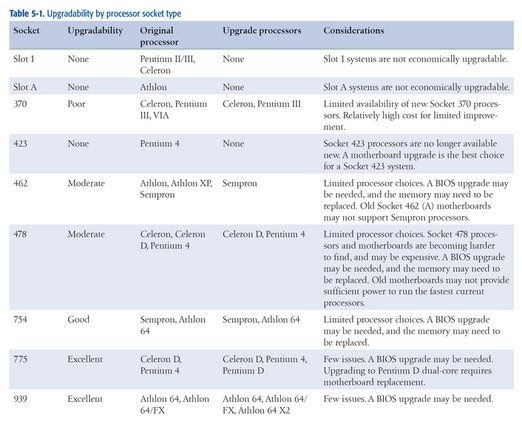Debido al número reducido de piezas, la solución de problemas del iPod Touch es bastante sencilla.
El iPod Touch no se enciende
No importa lo que hagas, no puedes encender tu iPod Touch.
Mantenga presionado el botón de reposo / activación
Si el problema de tu iPod no se resuelve tan fácilmente, sigue leyendo.
Batería agotada / defectuosa
Si su iPod no se enciende, especialmente si no se ha utilizado recientemente, es posible que simplemente tenga la batería agotada. Conecte su iPod Touch a su computadora o adaptador de CA y vea si pasa algo. Lo ideal es que su iPod reconozca que se ha conectado a una fuente de alimentación y cargue su batería. Si ya no se carga, la batería debe cambiarse por una Batería de repuesto .
Mala pantalla
Es posible que parezca que no sucede nada porque la pantalla es mala. Si la batería funciona correctamente pero no se ve nada, es posible que monitor es malo y debe ser reemplazado.
Placa lógica defectuosa
En última instancia, si la pantalla y la batería no son las culpables, verifique todas las conexiones desde la pantalla a la placa lógica. Si están conectados correctamente y aún no hay vida, lo más probable es que sea necesario reemplazar la placa lógica.
La entrada táctil no responde
Su iPod Touch no reconoce la entrada táctil en el panel frontal.
Guantes
La pantalla táctil no es sensible a la presión, por lo que depende del contacto directo con las yemas de los dedos. Si usa guantes o catres para los dedos, intente quitárselos.
Problema de software temporal
Siempre existe la posibilidad de un error inexplicable del software, por lo que lo primero que debe intentar es reiniciarlo. Mantenga presionado el botón de reposo / activación y el botón de inicio hasta que la pantalla se quede en blanco y aparezca el logotipo de Apple. Esto resolverá algunos problemas de la pantalla táctil.
Pantalla táctil sucia
A veces, la suciedad o el aceite en la pantalla pueden hacer que la entrada táctil sea menos precisa o menos sensible. Use un paño limpio y seco (la microfibra es lo mejor. La mayoría de los kits de limpieza de anteojos o televisores vienen con uno perfecto para el trabajo). Si eso no funciona, pero la pantalla táctil aún funciona lo suficiente para hacerlo, apague el iPod manteniendo presionado el botón de reposo / activación hasta que aparezca un control deslizante rojo, deslícelo y espere a que el iPod se apague. Luego, humedezca ligeramente el paño, limpie la pantalla y luego seque la pantalla con otro paño o déjela secar al aire. Enciende el iPod. Si la pantalla táctil aún no funciona, podría ser un problema de software.
Batería baja
Algunos usuarios afirman que cuando la carga de la batería es muy baja (donde el indicador de la batería se muestra en rojo), la pantalla táctil se volverá menos receptiva en algunas aplicaciones, especialmente aquellas que dependen del multitouch. Si su batería está en la zona roja, conéctela por un tiempo, al menos hasta que la carga pase de la zona roja (20%).
Protector de pantalla defectuoso
Si instaló recientemente un protector de pantalla, especialmente uno que no esté diseñado específicamente para el iPod Touch, podría interferir con la capacidad de su iPod para detectar su toque. Simplemente retire el protector de pantalla y luego limpie la pantalla como se indicó anteriormente.
Problema de software persistente
Una última cosa que puede intentar antes de abrir su iPod o enviarlo a reparar es restaurar el firmware. En casos excepcionales, algo podría salir mal en el sistema operativo del iPod y evitar que la pantalla táctil funcione correctamente. Esto puede ser más probable si su dispositivo tiene jailbreak, pero aún podría ser el problema independientemente de si el sistema operativo de su iPod ha sido modificado. Conecte su iPod a una computadora con la última versión de iTunes, luego seleccione su iPod en iTunes y haga clic en 'Restaurar'. Siga las instrucciones en la pantalla y NO desconecte su iPod hasta que haya terminado. Una vez que haya terminado, iTunes puede pedirle que restaure la copia de seguridad. Si su iPod fue liberado, no restaure la copia de seguridad. De lo contrario, verifique la pantalla táctil y, si funciona, continúe y restaure la copia de seguridad. Si la pantalla táctil vuelve a fallar después de restaurar la copia de seguridad, restaure el iPod nuevamente e ignore la copia de seguridad.
Mala pantalla táctil
Es posible que la pantalla táctil esté defectuosa. Si es así, debe reemplazar el panel frontal (que incluye la pantalla táctil y el digitalizador). Para una instalación más sencilla, consulte nuestro montaje del panel frontal , que incluye el marco y el botón de inicio.
Placa lógica defectuosa
Si reemplazar el panel frontal no restaura la entrada táctil, se debe reemplazar la placa lógica.
El botón de inicio no responde
Cuando presiona el botón de inicio, el iPod no responde.
el ventilador del microondas de hidromasaje no se apaga
Botón de inicio incorrecto
Si al presionar el botón de inicio no hay respuesta, presione el botón de reposo / activación en la parte superior izquierda del iPod para determinar si el iPod todavía está funcionando. Si el botón de reposo / activación no responde, consulte la guía de solución de problemas de 'El iPod Touch no se enciende'. Si el botón dormir / despertar funciona, reemplace el panel frontal e intente el botón de inicio de nuevo.
Placa lógica defectuosa
Si reemplazar el panel frontal no restaura la entrada del botón, se debe reemplazar la placa lógica.
Sin audio o audio distorsionado
Su iPod Touch se enciende y parece funcionar, pero cuando conecta los auriculares o los altavoces, el audio no se reproduce correctamente.
Auriculares / altavoces defectuosos
Es poco probable que sus auriculares o altavoces sean malos, pero vale la pena eliminarlos como la fuente de su problema al principio. Pruebe su iPod Touch con otro juego de auriculares o altavoces solo para asegurarse de que el problema está en su iPod Touch.
Fallo temporal del software
A veces, el problema se puede resolver simplemente reiniciando el iPod Touch. Mantén presionado el botón de reposo / activación hasta que aparezca el control deslizante rojo y luego deslízalo por la pantalla. Una vez que se apague, mantenga presionado el botón de reposo / activación nuevamente hasta que aparezca el logotipo de Apple.
Suciedad en el conector de audio
La suciedad en el conector de audio puede causar una mala conexión, lo que resulta en una mala calidad de audio. Apague el iPod Touch manteniendo presionado el botón de reposo / activación y luego deslizando el control deslizante rojo. Intente insertar un bastoncillo de algodón pequeño ligeramente húmedo en el conector de audio y gírelo unas cuantas veces, luego retire el bastoncillo de algodón. Encienda el iPod Touch y vuelva a comprobar la calidad del audio.
Fallo de software persistente
En casos raros, el sistema operativo del iPod podría estar dañado (un poco más probable si el dispositivo tiene jailbreak). Conecta el iPod Touch a iTunes y luego haz clic en Restaurar. Si su iPod Touch fue liberado, no restaure la copia de seguridad si iTunes lo ofrece.
Conector de audio defectuoso
La causa más probable de problemas de salida de audio en el iPod Touch es un conector de salida de audio defectuoso. Se puede soldar un nuevo conector para auriculares a la placa base. Aún no existe una guía de reparación, pero se realiza de una manera muy similar al procedimiento publicado para el iPod Touch de primera generación.
hp stream 14 arranque desde usb
Restaurar icono
Su iPod muestra el texto 'Use iTunes para restaurar' al inicio
Software corrupto
¡No es frecuente que Apple dé instrucciones específicas sobre cómo solucionar su problema! Restaurar el iPod Touch borrará todo lo que contenga, así que asegúrese de que todo el contenido del iPod Touch esté almacenado en otro lugar antes de restaurarlo. Para restaurar, conecte su iPod Touch a una computadora con la última versión de iTunes instalada. Cuando su Touch aparezca en el menú de dispositivos, haga clic en la opción de restauración en la pestaña de resumen. Si aún no ha realizado una copia de seguridad de sus datos, elija la opción de copia de seguridad en la ventana emergente. Haga clic en el botón restaurar para restaurar su iPod Touch a las especificaciones de fábrica.
Forzar el modo de restauración
Si su iPod Touch está colgado con un logotipo de Apple, o presenta algún otro problema de software que impide que iTunes lo reconozca, puede forzarlo al modo de recuperación / restauración y luego usar iTunes para restaurar el software.
Si el dispositivo está apagado, conecte un extremo de su cable USB al iPod Touch y deje el otro extremo desconectado. Presione el botón de Inicio y manténgalo presionado mientras conecta el cable USB a su computadora. Después de 5 a 10 segundos, debería ver una imagen de 'Por favor conéctese a iTunes' en el iPod Touch, y iTunes debería pedirle que restaure el software, siga las indicaciones y las instrucciones dadas anteriormente.
Si el dispositivo está encendido, mantenga presionados los botones de encendido y de inicio hasta que el dispositivo se reinicie y muestre la imagen 'Conectarse a iTunes' (generalmente, de 5 a 15 segundos).
Placa lógica defectuosa
Si intentar restaurar el Touch y diagnosticar no soluciona el problema, probablemente el problema sea la placa lógica.
La entrada táctil no responde
Su iPod Touch no reconoce la entrada táctil en el panel frontal.
Guantes
La pantalla táctil no es sensible a la presión, por lo que depende del contacto directo con las yemas de los dedos. Si usa guantes o catres para los dedos, intente quitárselos.
Problema de software temporal
Siempre existe la posibilidad de un error inexplicable del software, por lo que lo primero que debe intentar es reiniciarlo. Mantenga presionado el botón de reposo / activación y el botón de inicio hasta que la pantalla se quede en blanco y aparezca el logotipo de Apple. Esto resolverá algunos problemas de la pantalla táctil.
Pantalla táctil sucia
A veces, la suciedad o el aceite en la pantalla pueden hacer que la entrada táctil sea menos precisa o menos sensible. Use un paño limpio y seco (la microfibra es lo mejor. La mayoría de los kits de limpieza de anteojos o televisores vienen con uno perfecto para el trabajo). Si eso no funciona, pero la pantalla táctil aún funciona lo suficiente para hacerlo, apague el iPod manteniendo presionado el botón de reposo / activación hasta que aparezca un control deslizante rojo, deslícelo y espere a que el iPod se apague. Luego, humedezca ligeramente el paño, limpie la pantalla y luego seque la pantalla con otro paño o déjela secar al aire. Enciende el iPod. Si la pantalla táctil aún no funciona, podría ser un problema de software.
Batería baja
Algunos usuarios afirman que cuando la carga de la batería es muy baja (donde el indicador de la batería se muestra en rojo), la pantalla táctil se volverá menos receptiva en algunas aplicaciones, especialmente aquellas que dependen del multitouch. Si su batería está en la zona roja, conéctela por un tiempo, al menos hasta que la carga pase de la zona roja (20%).
Protector de pantalla defectuoso
Si instaló recientemente un protector de pantalla, especialmente uno que no esté diseñado específicamente para el iPod Touch, podría interferir con la capacidad de su iPod para detectar su toque. Simplemente retire el protector de pantalla y luego limpie la pantalla como se indicó anteriormente.
Problema de software persistente
Una última cosa que puede intentar antes de abrir su iPod o enviarlo a reparar es restaurar el firmware. En casos excepcionales, algo podría salir mal en el sistema operativo del iPod y evitar que la pantalla táctil funcione correctamente. Esto puede ser más probable si su dispositivo tiene jailbreak, pero aún podría ser el problema independientemente de si el sistema operativo de su iPod ha sido modificado. Conecte su iPod a una computadora con la última versión de iTunes, luego seleccione su iPod en iTunes y haga clic en 'Restaurar'. Siga las instrucciones en la pantalla y NO desconecte su iPod hasta que haya terminado. Una vez que haya terminado, iTunes puede pedirle que restaure la copia de seguridad. Si su iPod fue liberado, no restaure la copia de seguridad. De lo contrario, verifique la pantalla táctil y, si funciona, continúe y restaure la copia de seguridad. Si la pantalla táctil vuelve a fallar después de restaurar la copia de seguridad, restaure el iPod nuevamente e ignore la copia de seguridad.
Mala pantalla táctil
Es posible que la pantalla táctil esté defectuosa. Si es así, debe reemplazar el panel frontal (que incluye la pantalla táctil y el digitalizador). Para una instalación más sencilla, consulte nuestro montaje del panel frontal , que incluye el marco y el botón de inicio.
Placa lógica defectuosa
Si reemplazar el panel frontal no restaura la entrada táctil, se debe reemplazar la placa lógica.
El botón de inicio no responde
Cuando presiona el botón de inicio, el iPod no responde.
Botón de inicio incorrecto
Si al presionar el botón de inicio no hay respuesta, presione el botón de reposo / activación en la parte superior izquierda del iPod para determinar si el iPod todavía está funcionando. Si el botón de reposo / activación no responde, consulte la guía de solución de problemas de 'El iPod Touch no se enciende'. Si el botón dormir / despertar funciona, reemplace el panel frontal e intente el botón de inicio de nuevo.
macbook pro 13 pulgadas mediados de 2010 batería
Placa lógica defectuosa
Si reemplazar el panel frontal no restaura la entrada del botón, se debe reemplazar la placa lógica.
Sin audio o audio distorsionado
Su iPod Touch se enciende y parece funcionar, pero cuando conecta los auriculares o los altavoces, el audio no se reproduce correctamente.
Auriculares / altavoces defectuosos
Es poco probable que sus auriculares o altavoces sean malos, pero vale la pena eliminarlos como la fuente de su problema al principio. Pruebe su iPod Touch con otro juego de auriculares o altavoces solo para asegurarse de que el problema está en su iPod Touch.
Fallo temporal del software
A veces, el problema se puede resolver simplemente reiniciando el iPod Touch. Mantén presionado el botón de reposo / activación hasta que aparezca el control deslizante rojo y luego deslízalo por la pantalla. Una vez que se apague, mantenga presionado el botón de reposo / activación nuevamente hasta que aparezca el logotipo de Apple.
Suciedad en el conector de audio
La suciedad en el conector de audio puede causar una mala conexión, lo que resulta en una mala calidad de audio. Apague el iPod Touch manteniendo presionado el botón de reposo / activación y luego deslizando el control deslizante rojo. Intente insertar un bastoncillo de algodón pequeño ligeramente húmedo en el conector de audio y gírelo unas cuantas veces, luego retire el bastoncillo de algodón. Encienda el iPod Touch y vuelva a comprobar la calidad del audio.
Fallo de software persistente
En casos raros, el sistema operativo del iPod podría estar dañado (un poco más probable si el dispositivo tiene jailbreak). Conecta el iPod Touch a iTunes y luego haz clic en Restaurar. Si su iPod Touch fue liberado, no restaure la copia de seguridad si iTunes lo ofrece.
Conector de audio defectuoso
La causa más probable de problemas de salida de audio en el iPod Touch es un conector de salida de audio defectuoso. Se puede soldar un nuevo conector para auriculares a la placa base. Aún no existe una guía de reparación, pero se realiza de una manera muy similar al procedimiento publicado para el iPod Touch de primera generación.
Restaurar icono
Su iPod muestra el texto 'Use iTunes para restaurar' al inicio
Software corrupto
¡No es frecuente que Apple dé instrucciones específicas sobre cómo solucionar su problema! Restaurar el iPod Touch borrará todo lo que contenga, así que asegúrese de que todo el contenido del iPod Touch esté almacenado en otro lugar antes de restaurarlo. Para restaurar, conecte su iPod Touch a una computadora con la última versión de iTunes instalada. Cuando su Touch aparezca en el menú de dispositivos, haga clic en la opción de restauración en la pestaña de resumen. Si aún no ha realizado una copia de seguridad de sus datos, elija la opción de copia de seguridad en la ventana emergente. Haga clic en el botón restaurar para restaurar su iPod Touch a las especificaciones de fábrica.
Forzar el modo de restauración
Si su iPod Touch está colgado con un logotipo de Apple, o presenta algún otro problema de software que impide que iTunes lo reconozca, puede forzarlo al modo de recuperación / restauración y luego usar iTunes para restaurar el software.
Si el dispositivo está apagado, conecte un extremo de su cable USB al iPod Touch y deje el otro extremo desconectado. Presione el botón de Inicio y manténgalo presionado mientras conecta el cable USB a su computadora. Después de 5 a 10 segundos, debería ver una imagen de 'Por favor conéctese a iTunes' en el iPod Touch, y iTunes debería pedirle que restaure el software, siga las indicaciones y las instrucciones dadas anteriormente.
Si el dispositivo está encendido, mantenga presionados los botones de encendido y de inicio hasta que el dispositivo se reinicie y muestre la imagen 'Conectarse a iTunes' (generalmente, de 5 a 15 segundos).
Placa lógica defectuosa
Si intentar restaurar el Touch y diagnosticar no soluciona el problema, probablemente el problema sea la placa lógica.